Comment activer les favicons dans Safari sur iPhone et Mac
Publicité
Avec la sortie d'iOS 12 Quoi de neuf dans iOS 12? 9 Modifications et fonctionnalités à vérifier Nouveautés de la version iOS 12? 9 Modifications et fonctionnalités à extraire iOS 12 est arrivé. Découvrez les nouvelles fonctionnalités passionnantes maintenant disponibles sur un iPhone ou un iPad près de chez vous. En savoir plus et macOS Mojave vient également d’une mise à jour pour Safari. L’introduction de favicons est l’un des changements visuels les plus marquants.
Comme vous le savez peut-être, les favicons sont de petites icônes représentant la plupart des sites Web. Presque tous les navigateurs affichent les favicons dans la liste des onglets, ainsi que la barre de favoris. L'exception notable à cela était Safari, jusqu'à maintenant.
Si vous souhaitez activer les favicons pour faciliter la gestion des onglets et des signets dans Safari, voici comment procéder.
Comment activer les favicons dans Safari sur iPhone
Vous devrez mettre à jour vers iOS 12 pour accéder à la dernière version de Safari. Consultez notre guide pour mettre à jour votre iPhone Comment mettre à jour votre iPhone: sauvegardes iOS, Applications et Données Comment mettre à jour votre iPhone: sauvegardes iOS, Applications et Données Vous vous demandez comment mettre à jour votre iPhone? Nous vous montrons comment mettre à jour iOS, que faire avant et comment mettre à jour les applications iPhone. Lire plus pour le faire si vous ne l'avez pas déjà fait.
Une fois sur iOS 12, allez dans Paramètres> Safari . Faites défiler un peu la section Général et vous verrez une nouvelle option Afficher les icônes dans les onglets . Activez ceci pour les montrer partout.
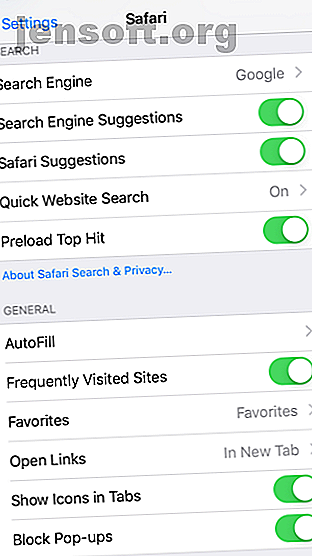
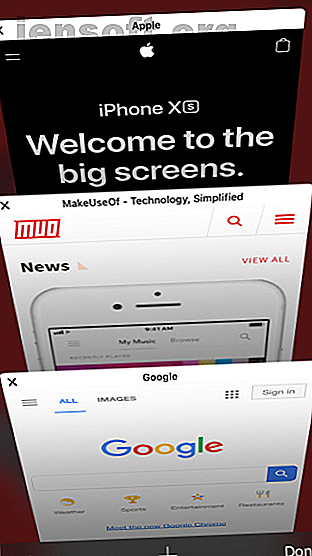
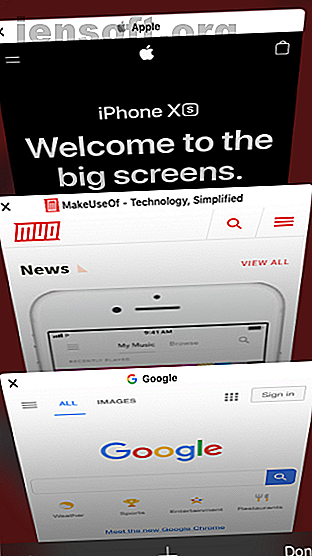
Comment activer les favicons dans Safari sur Mac
Vous n'avez pas besoin de mettre à niveau votre Mac vers macOS 10.14 Mojave pour Safari 12. Les dernières versions de macOS High Sierra peuvent également l'exécuter.
Pour ce faire, ouvrez l' App Store et basculez vers l'onglet Mises à jour . Vous devriez voir une mise à jour de Safari version 12.0 . Sinon, installez les mises à jour du système MacOS disponibles et vérifiez à nouveau.
Après avoir installé Safari 12, ouvrez-le. Sélectionnez Safari> Préférences et passez à l'onglet Onglets . Vous trouverez ici une nouvelle option intitulée Afficher les icônes de sites Web dans des onglets . Cochez cette case et vous aurez de superbes icônes dans la barre d'onglets.
![]()
Pour plus de conseils, assurez-vous de connaître les meilleurs conseils Safari pour macOS 15 Conseils et astuces essentielles de Safari pour les utilisateurs de Mac 15 Conseils essentielles de Safari pour les utilisateurs de Mac Regardez au-delà de ce qui est évident et découvrez l'utilité du navigateur Web rapide et économe en énergie d'Apple. Lire la suite .

